Come rendere Windows 10, 8 o 7 PC Accedi automaticamente

Hai sempre desiderato non dover digitare la password ogni volta che Windows si avvia, ma non lo fai vuoi perdere la sicurezza aggiuntiva che deriva dall'avere una password? Se è così, oggi è il tuo giorno fortunato. Diamo un'occhiata.
Nota: In questo esempio mostriamo Windows 8, ma dovrebbe funzionare anche in Windows 10, Windows 7 o Windows Vista.
Impostazione automatica dell'accesso a Windows
Premi la combinazione di tastiera Windows + R per visualizzare una finestra di esecuzione, quando appare digitando netplwiz e premi invio.
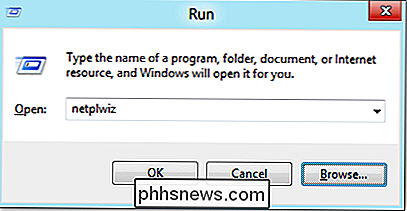
Si aprirà la finestra di dialogo Account utente, che visualizzerà un elenco di tutti gli utenti sul tuo computer.
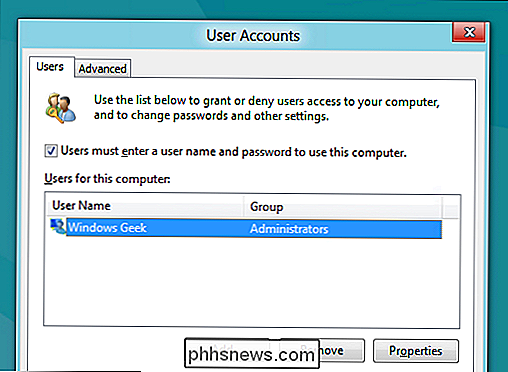
Seleziona il tuo account utente dall'elenco, quindi deseleziona la casella di controllo "Gli utenti devono inserire un nome utente e una password per utilizzare questo computer" quindi fai clic sul pulsante Applica.
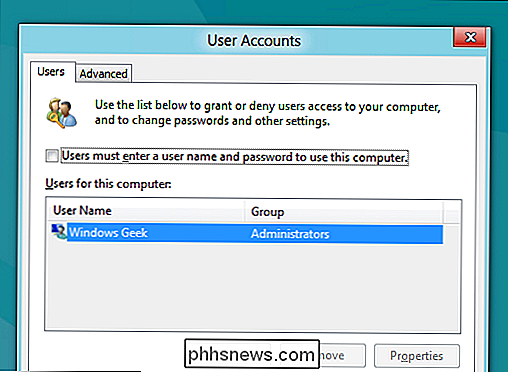
Verrà visualizzata la finestra di dialogo Accedi automaticamente, dove è necessario inserire la password, quindi fare clic su OK.
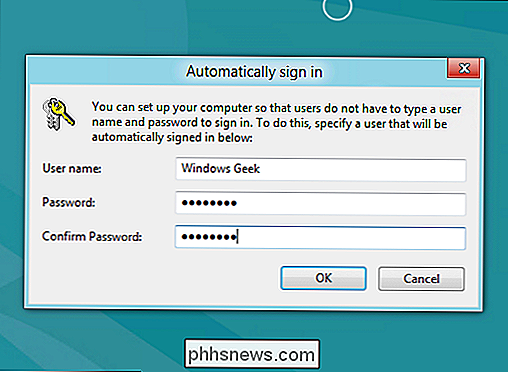
Fare di nuovo clic su OK per chiudere la finestra di dialogo Account utente e si è pronti.
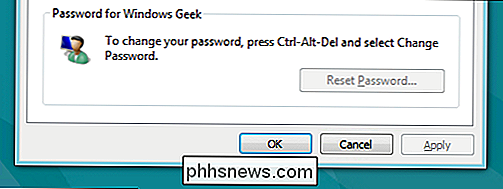
Questo è tutto ciò che occorre.

Come installare Windows 3.1 in DOSBox, impostare i driver e riprodurre giochi a 16 bit
Installare Windows 3.1 in DOSBox per eseguire vecchi giochi Windows a 16 bit su versioni a 64 bit di Windows , Mac OS X, Linux e in qualsiasi altra posizione DOSBox viene eseguito. Ciò è particolarmente utile in quanto solo le versioni a 32 bit di Windows possono eseguire quelle applicazioni a 16 bit.

Tutto quello che c'è da sapere su come iniziare con Raspberry Pi
Ora più vecchio di quattro anni, il Raspberry Pi, un computer economico con carta di credito, ha preso il mondo dell'informatica e del fai-da-te tempesta. Continuate a leggere mentre vi guidiamo attraverso tutto, dall'acquisto all'alimentazione alla piccola dinamo. Qual è il Raspberry Pi? Il Raspberry Pi è un computer di dimensioni di una carta di credito progettato e prodotto dalla Raspberry Pi Foundation, un organizzazione senza scopo di lucro dedicata a rendere i computer e le istruzioni di programmazione il più accessibili possibile al maggior numero di persone.



